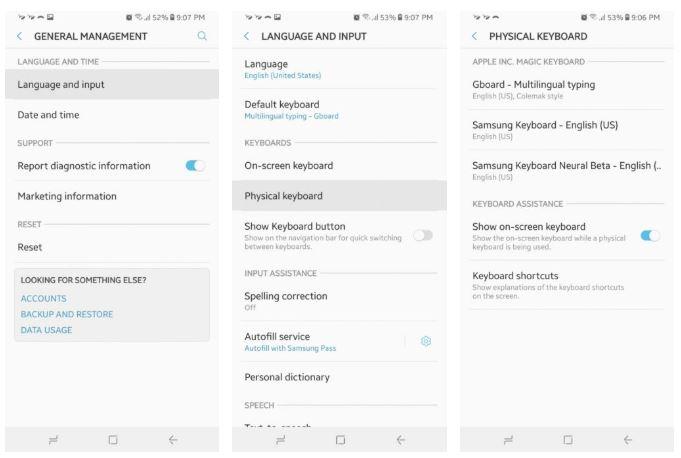اتصال کیبورد به گوشیهای اندرویدی میتواند بهویژه در مواقعی که نیاز به نوشتن متون طولانی یا انجام کارهای اداری دارید، تجربه کاربری را بهطرز چشمگیری بهبود بخشد. در این مقاله، به بررسی روشهای مختلف اتصال کیبورد به گوشی خواهیم پرداخت و نکات مهمی را در این زمینه مطرح میکنیم.
گوشیهای اندرویدی راه درازی آمدهاند که امروز بتوانیم آنها را جایگزین لپتاپ و رایانههای دسکتاپ کنیم. اما با این وجود، و با تمام پیشرفتهای حاصل شده، گوشیهای اندرویدی هنوز در یک زمینه از رایانهها عقبترند: تایپ کردن.اگر تمام کیبوردهای شخص ثالث اندروید را هم امتحان کرده باشید، باز هم سرعت تایپ شما با یک کیبورد فیزیکی حداقل سه برابر بیشتر از آنهاست، چرا که وقتی به سرعت احتیاج دارید، تایپ با صفحه لمسی خیلی سرعت ندارد.
اما خبر خوشحال کننده این است که اندروید اجازه اتصال کیبورد فیزیکی به گوشی را هم به شما داده. در این مقاله روش اتصال کیبورد به گوشی اندروید را با هم مرور خواهیم کرد، پس تا پایان با ما همراه باشید.
۱. اتصال کیبورد USB
یکی از سادهترین و سریعترین روشها برای اتصال کیبورد به گوشی، استفاده از کیبورد USB است. برای این کار به یک مبدل USB به USB-C یا مبدل USB به Micro USB نیاز خواهید داشت.
مراحل اتصال کیبورد USB به گوشی:
-
تهیه مبدل: بسته به نوع پورت گوشی خود (USB-C یا Micro USB)، مبدل مناسب را تهیه کنید.
-
اتصال کیبورد: کیبورد USB را به مبدل وصل کرده و سپس مبدل را به پورت شارژ گوشی متصل کنید.
-
استفاده از کیبورد: در اکثر موارد، گوشی بهطور خودکار کیبورد را شناسایی کرده و آماده استفاده میشود.
اما در کنار کابل OTG شما به یک آداپتور USB به میکرو USB (برای گوشیهای قدیمی) یا یک آداپتور USB به USB تایپ C (برای گوشیهای جدید) هم احتیاج خواهید داشت. بنابراین بسته به نوع درگاه گوشی حتما کابل مناسب را خریداری کنید.
نصب و راهاندازی کیبورد USB برای اندروید
به محض آنکه کیبورد را از طریق تبدیلها و کابلها به گوشی متصل کردید، باید یکی دو دقیقهای را به تنظیم و راهاندازی آن اختصاص داده و سپس به کار با آن مشغول شوید. برای این کار مراحل زیر را دنبال نمایید:
- وارد Settings اندروید شوید
- روی General Management اشاره کنید
- به بخش Language and input وارد شوید
- روی گزینه Physical keyboard اشاره کنید
- زیر بخش مرتبط با کیبوردی که به گوشی متصل کردهاید (مثلا مجیک کیبورد اپل) میتوانید برای هر کدام از اپلیکیشنهای کیبوردی که روی گوشیتان نصب شده (مثلا جی بورد گوگل) یک Layout تعیین کرده تا کاملا مطابق سلیقه خودتان باشد
کار تمام است! حالا میتوانید هر اپلیکیشنی را باز کرده و از تایپ با کیبورد فیزیکیتان در اندروید لذت ببرید.
نکته: اسکرینشاتهایی که میبینید مربوط به گوشی گلکسی اس ۸ سامسونگ و اندروید ۸٫۰ اوریو هستند. بسته به نوع گوشی یا نسخه اندروید، فرآیند اتصال کیبورد به گوشی برای شما ممکن است کمی متفاوت باشد.
اتصال کیبورد به گوشی از طریق بلوتوث
کیبوردهای بلوتوثی گزینهای دیگر برای اتصال به گوشیهای اندرویدی هستند و به شما این امکان را میدهند که بدون نیاز به سیم از کیبورد استفاده کنید.
مراحل اتصال کیبورد بلوتوث به گوشی:
-
فعالسازی بلوتوث: ابتدا بلوتوث گوشی خود را فعال کنید. برای این کار به تنظیمات بروید و گزینه Bluetooth را روشن کنید.
-
وارد حالت جفتسازی کیبورد: کیبورد بلوتوث را روشن کرده و آن را در حالت جفتسازی قرار دهید. معمولاً با فشار دادن و نگهداشتن یک دکمه خاص (مثل دکمه Connect) انجام میشود.
-
اتصال به گوشی: پس از فعالسازی بلوتوث، به گوشی خود برگردید و در لیست دستگاههای قابل شناسایی، نام کیبورد را پیدا کنید. آن را انتخاب کنید و در صورت نیاز، کد جفتسازی را وارد کنید.
-
استفاده از کیبورد: بعد از اتصال، میتوانید از کیبورد بلوتوث خود به راحتی استفاده کنید.
اتصال کیبورد به گوشی با استفاده از کیبوردهای ویژه اندروید
برخی از کیبوردها بهطور خاص برای گوشیهای اندرویدی طراحی شدهاند و قابلیتهای ویژهای را ارائه میدهند. این کیبوردها ممکن است شامل دکمههای میانبر برای عملکردهای خاص اندروید باشند.
مراحل اتصال کیبوردهای ویژه به گوشی:
-
اتصال کیبورد: از طریق USB یا بلوتوث کیبورد را به گوشی متصل کنید.
-
تنظیمات اضافی: ممکن است برای استفاده از برخی قابلیتها نیاز به نصب برنامههای مخصوص یا انجام تنظیمات خاصی در گوشی داشته باشید.
اتصال کیبورد به گوشی با نصب نرمافزارهای جانبی
برای بهرهمندی بیشتر از کیبورد، میتوانید از نرمافزارهای جانبی استفاده کنید که قابلیتهای بیشتری را ارائه میدهند. این برنامهها میتوانند شامل نرمافزارهای مدیریت کیبورد، برنامههای شخصیسازی و اپلیکیشنهای ویژهای باشند که به شما کمک میکنند تا از کیبورد بهطور مؤثرتری استفاده کنید.
نکات مهم برای اتصال کیبورد به گوشی
-
نسخه اندروید: اطمینان حاصل کنید که گوشی شما از نسخههای جدید اندروید (اندروید ۴.۱ و بالاتر) پشتیبانی میکند، زیرا این نسخهها بهطور پیشفرض از کیبوردهای USB و بلوتوث پشتیبانی میکنند.
-
بررسی سازگاری: قبل از خرید کیبورد، از سازگاری آن با گوشی اندرویدی خود اطمینان حاصل کنید. برخی کیبوردها ممکن است بهطور خاص برای سیستمعاملهای دیگر طراحی شده باشند.
-
بهروزرسانی نرمافزار: اطمینان حاصل کنید که نرمافزار گوشی شما بهروز است تا از بهترین عملکرد کیبوردها بهرهمند شوید.
جهت مطالعه بیشتر در این زمینه می توانید به مقاله چگونه گوشی دزدیده یا گم شده خود را پیدا کنیم؟ مراجعه کنید.
جالب است بدانید که اندروید از بعضی دکمههای «ویژه» روی کیبورد پشتیبانی به عمل میآورد؛ به عنوان مثال دکمههای Home، End، Page Up، Page Down و Delete. این دکمهها زمانی که مشغول تایپ یک مقاله یا یادداشت بلند هستید برای بالا و پایین کردن صفحه و حذف کلمات اضافی به میزان زیادی کاربردی هستند.
همچنین با دکمه Enter هم میتوانید به پاراگراف بعدی بروید و جمله جدیدی آغاز کنید. یکی دیگر از دکمههای فعال کیبورد هم Print Screen است که با آن به سرعت میتوانید از محیط اندروید اسکرین شات بگیرید که دردسرهای نگه داشتن دکمه پاور و صدا را ندارد.
اما دکمه Windows یا Cmd در کیبوردهای مک هم بسته به نسخهای از اندروید که استفاده میکنید، قابلیت خاصی را فعال میکند. مثلا در گلکسی اس ۸ با اندروید ۸٫۰ شاهد احضار دستیار هوشمند گوگل اسیستنت خواهید بود.
دکمههای مدیای کیبوردهای فیزیکی هم در اندروید پشتیبانی میشوند، اما بسته به مدل کیبورد ممکن است نتایج متفاوتی ببینید. مثلا با کیبوردهای معمولی دکمههای کنترل پخش موزیک به خوبی کار میکنند، اما با یک کیبورد خاص (مثلا مجیک کیبورد اپل) ممکن است از فشردن دکمهها نتیجهای نگیرید.
اما استفاده از کیبورد فیزیکی در اندروید با تمام نکات خوب و مثبتش، دو نقطه ضعف اساسی دارد: اول این که نمیتوانید به سرعت میان زبانهای مختلف سوییچ کنید و مورد دوم اینکه دسترسی به ایموجی و کاراکترهای ویژه از طریق آن ممکن نیست.
چرا از یک لپتاپ استفاده نکنیم؟
اگر چه لپتاپ برای انجام کارهای روزمره اداری دیوایس مناسبی است، اما در بعضی موقعیتها یک گوشی اندرویدی میتواند دیوایس مناسبتری ظاهر شود:
- گوشی و کیبوردهای اندرویدی عمدتا ارزانتر از لپتاپ هستند
- هر وقت که بخواهید میتوانید کیبورد را از گوشی جدا کرده و از آن به شکل مستقل استفاده کنید (لپتاپهای ۲ در ۱ هم این قابلیت را دارند اما گران هستند)
- میتوانید تمام اطلاعاتتان را در گوشی اندرویدی نگه دارید بدون آنکه نیاز باشد آن را با لپتاپ همگامسازی کنید
- در اندروید به اپلیکیشنهایی دسترسی دارید که شاید در لپتاپ موجود نباشند
- عمر باتری دیوایسهای اندرویدی برای کارهایی مثل تایپ از بسیاری از لپتاپها بیشتر است
با تمام این اوصاف آیا حاضر به استفاده از کیبورد فیزیکی در کار با گوشیهای اندرویدی هستید؟ آیا تا حالا این کار را انجام دادهاید؟ از تجربیاتتان برای ما بگویید.
منبع : Digiato
برای آشنایی با بهروزترین تکنولوژیها و خدمات شرکت رسام، به صفحه لینکدین ما بپیوندید و همراه ما باشید.
مطالب مرتبط :
نحوه رفع مشکل خاموش شدن ناگهانی گوشی های اندرویدی
نحوه انتخاب بهترین گوشی هوشمند
ترفندهای افزایش سرعت گوشی قدیمی اندرویدی
حافظه رم چیست و به چه مقدار رم گوشی نیاز داریم
۵ راه ساده برای حذف روت (آنروت کردن) گوشی اندرویدی
روش های انتقال فایل بین ویندوز، مک، اندروید و iOS
آیا گوشیها بزرگترین دشمن حریم خصوصی ما هستند؟
معرفی انواع سنسور گوشی های هوشمند و عملکرد آنها
آموزش فلش فکتوری ایمج اندروید
روش های تشخیص گوشی اصلی از تقلبی و دست دوم
آموزش ردیابی گوشی اندروید و آیفون